Hoe een schijfpartitie op Windows 11 te verwijderen
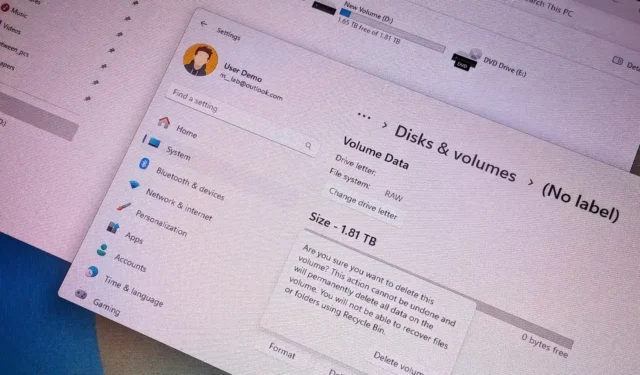
- Een partitie verwijderen op Windows 11:
- Open Instellingen > Opslag > Geavanceerde opslaginstellingen > Schijven en volumes.
- Klik op de knop “Eigenschappen” in de partitie.
- Klik op de knop ” Verwijderen” .
- Een andere manier om een partitie te verwijderen is door “Schijfbeheer” te openen, met de rechtermuisknop op de partitie te klikken en “Volume verwijderen” te kiezen.
-
Als alternatief kunt u de opdracht “Opdrachtprompt” of “PowerShell” gebruiken om een partitie van een schijf te verwijderen.
In Windows 11 heb je meerdere manieren om een partitie te verwijderen, en in deze handleiding leer ik je hoe. Een partitie (ook wel volume genoemd) beschrijft het begin en einde van de ruimte op de schijf die is geformatteerd en geconfigureerd met een bestandssysteem (zoals NTFS of FAT32 ) en een stationsletter om bestanden op te slaan.
Normaal gesproken kunt u een harde schijf opsplitsen in meerdere schijven die het systeem als onafhankelijk van elkaar herkent. Bovendien kan elk station zijn eigen bestandssysteem en stationsletter hebben.
Als u een nieuw volume met een ander bestandssysteem moet maken , problemen met bestandscorruptie moet oplossen of een partitie moet uitbreiden , heeft u meerdere manieren om een of meerdere partities op Windows 11 te verwijderen via de app Instellingen, Schijfbeheer, Opdrachtprompt , en zelfs met PowerShell.
In deze handleiding leer ik u de stappen om een schijfpartitie op Windows 11 te verwijderen.
- Verwijder de partitie op Windows 11 via Instellingen
- Verwijder partitie op Windows 11 via Schijfbeheer
- Verwijder partitie op Windows 11 vanaf de opdrachtprompt
- Verwijder partitie op Windows 11 vanuit PowerShell
Verwijder de partitie op Windows 11 via Instellingen
Gebruik deze stappen om op de eenvoudigste manier een partitie op Windows 11 te verwijderen:
-
Open Instellingen op Windows 11.
-
Klik op Opslag .
-
Klik onder het gedeelte ‘Opslagbeheer’ op Geavanceerde opslaginstellingen .
-
Klik op de instelling Schijven en volumes .
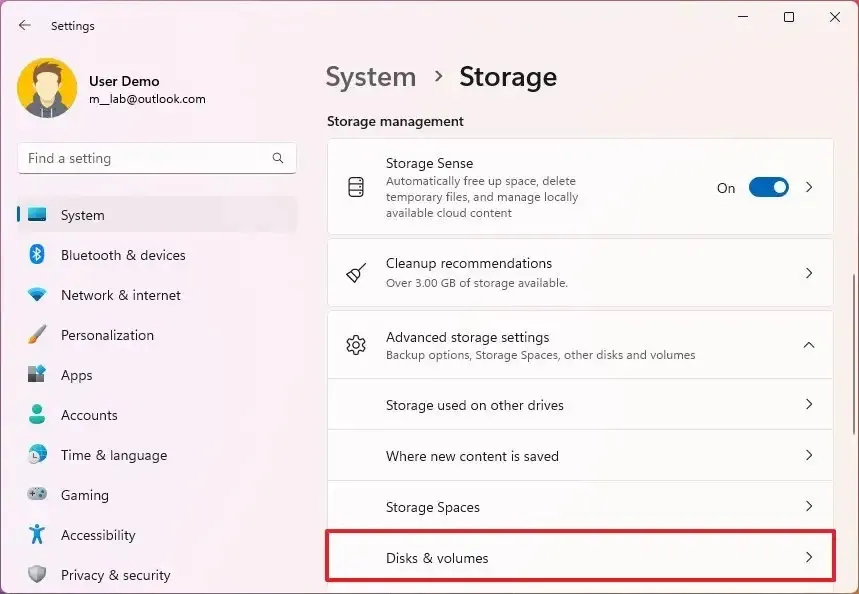
-
Selecteer de partitie en klik op de knop Eigenschappen .
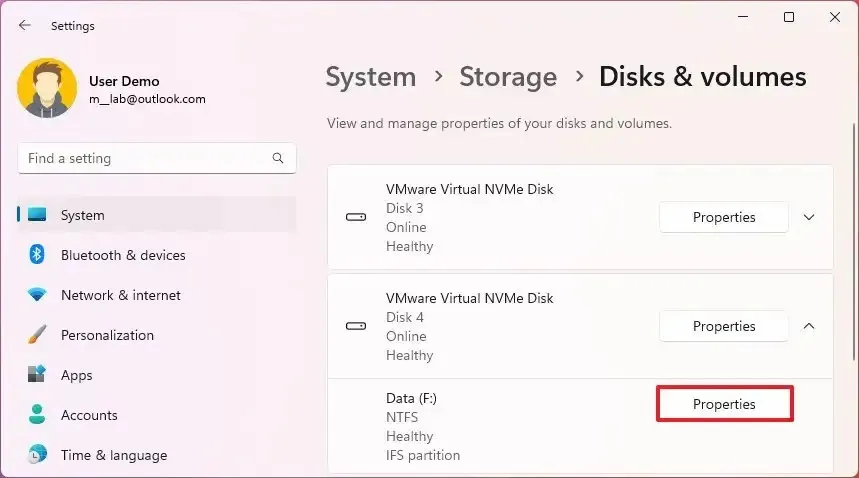
-
Klik onder het gedeelte “Formatteren” op de knop Verwijderen om de partitie op Windows 11 te wissen.
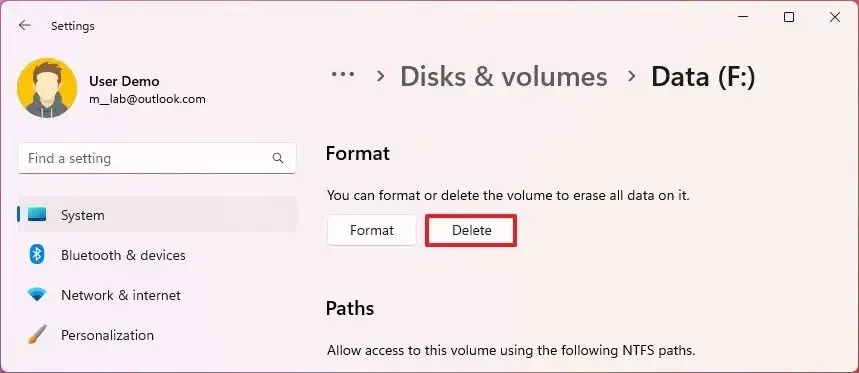
-
Klik op de knop Volume verwijderen om te bevestigen.
Nadat u de stappen heeft voltooid, worden het volume en de gegevens van de schijf op Windows 11 verwijderd.
Verwijder partitie op Windows 11 via Schijfbeheer
Volg deze stappen om een partitie uit Schijfbeheer te verwijderen:
-
Begin openen .
-
Zoek naar Schijfbeheer en klik op het bovenste resultaat om de app te openen.
-
Klik met de rechtermuisknop op de partitie en klik op de optie Volume verwijderen .
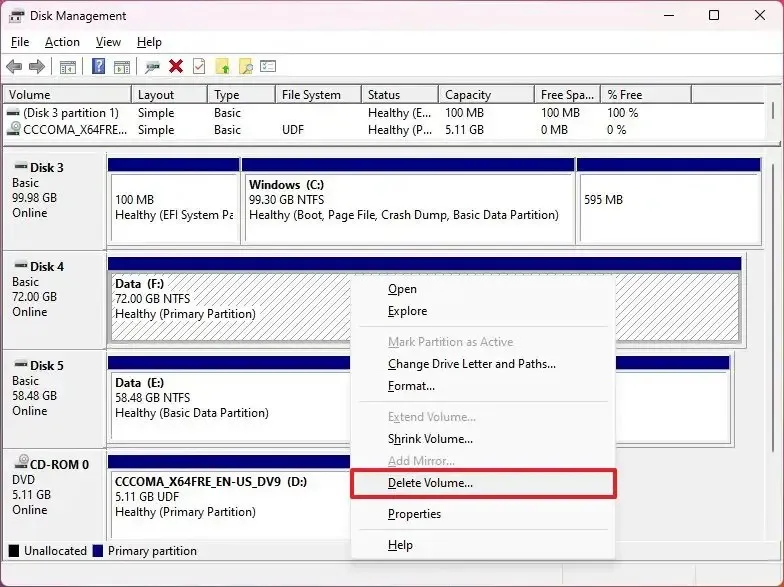
-
Klik op de knop Ja om te bevestigen.
Nadat u de stappen hebt voltooid, krijgt u niet-toegewezen ruimte die u kunt gebruiken om een nieuwe partitie te maken of de grootte van een andere partitie te vergroten.
Verwijder partitie op Windows 11 vanaf de opdrachtprompt
Volg deze stappen om de partitie met diskpart te verwijderen via de opdrachtprompt in Windows 11:
-
Begin openen .
-
Zoek naar Opdrachtprompt , klik met de rechtermuisknop op het bovenste resultaat en selecteer de optie Als administrator uitvoeren .
-
Typ de volgende opdracht om het diskpart-hulpprogramma te starten en druk op Enter :
diskpart -
Typ de volgende opdracht om alle beschikbare volumes weer te geven en druk op Enter :
list volume -
Typ de volgende opdracht om het volume (partitie) te selecteren en druk op Enter :
select volume 4Wijzig in de opdracht “4” in het nummer dat de partitie vertegenwoordigt die u wilt verwijderen.
-
Typ de volgende opdracht om de partitie van de schijf op Windows 11 te verwijderen en druk op Enter:
delete volume
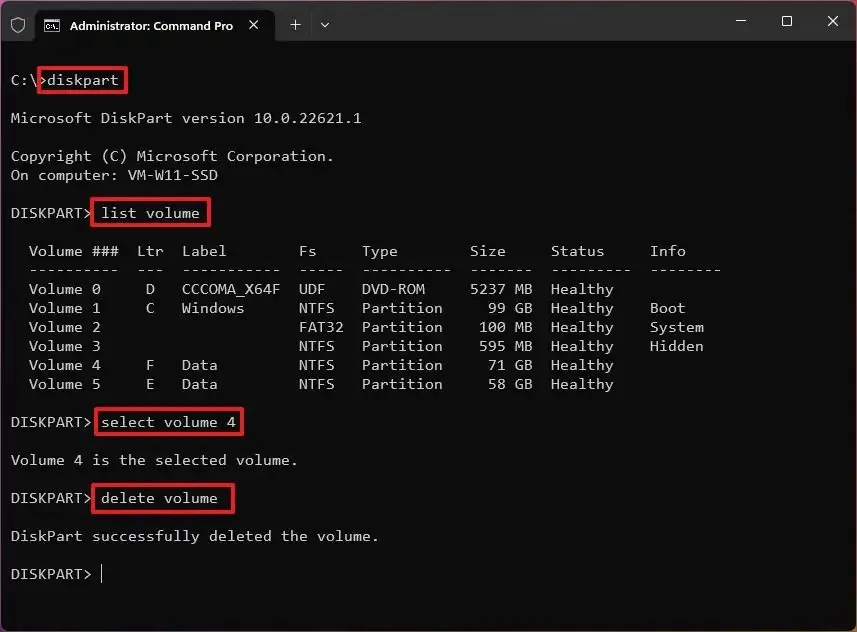
Nadat u de stappen hebt voltooid, verwijdert de diskpart-tool de partitie van de schijf.
Verwijder partitie op Windows 11 vanuit PowerShell
Volg deze stappen om een partitie op Windows 11 uit PowerShell te verwijderen:
-
Begin openen .
-
Zoek naar PowerShell , klik met de rechtermuisknop op het bovenste resultaat en selecteer de optie Als administrator uitvoeren .
-
Typ de volgende opdracht om alle beschikbare volumes weer te geven en druk op Enter :
Get-Volume -
Typ de volgende opdracht om de partitie van de schijf te verwijderen en druk op Enter :
Remove-Partition -DriveLetter E
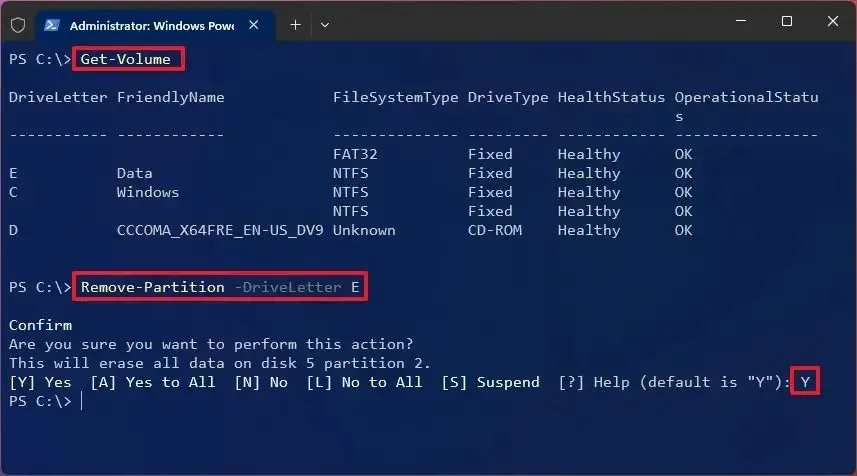
Wijzig in de opdracht “E” voor de stationsletter van de partitie die u wilt wissen op Windows 11.
-
Druk op Y en druk op Enter om de wijzigingen toe te passen.
Nadat u de stappen hebt voltooid, verwijdert de PowerShell-opdracht de partitie en gegevens uit Windows 11.
Veelgestelde vragen over het verwijderen van partities
Als u van plan bent een partitie te verwijderen, heeft u mogelijk enkele vragen. Enkele van de antwoorden vindt u hieronder. Vragen kunt u altijd stellen in het opmerkingenveld.
Wat gebeurt er als u een partitie uit Windows 11 verwijdert?
Wanneer u een partitie verwijdert, wordt de bestandssysteeminformatie gewist en wordt de ruimte gemarkeerd als niet-toegewezen. Technisch gezien blijven de gegevens beschikbaar op de schijf, maar deze zijn niet toegankelijk en worden overschreven wanneer een nieuwe partitie wordt gemaakt of een andere partitie wordt uitgebreid.
Worden bij het verwijderen van een partitie alle gegevens gewist?
Technisch gezien wist het verwijderen van een partitie de gegevens niet, maar u kunt deze waarschijnlijk niet herstellen. Wanneer u een partitie (of volume) verwijdert, blijven de gegevens beschikbaar totdat nieuwe gegevens deze overschrijven.
Kan ik alle partities verwijderen tijdens de installatie van Windows 11?
Ja, bij gebruik van de USB-opstartmedia bevat de wizard een optie om alle partities van de schijf te verwijderen voordat u doorgaat met de installatie van Windows 11. Als u deze optie kiest, zal het installatieproces de benodigde partities automatisch opnieuw aanmaken.
Is het veilig om Windows-partities te verwijderen?
Als u van plan bent het besturingssysteem opnieuw te installeren, dan ja. Anders wordt het niet aanbevolen om een van de Windows-partities te verwijderen, omdat dit de correcte werking van het systeem verhindert.
Kan ik de herstelpartitie op Windows 11 verwijderen?
Ja, het is mogelijk om de herstelpartitie te verwijderen. Als u dit echter doet, heeft u geen toegang tot de herstelinstellingen. Als u van plan bent een herstelpartitie te verwijderen, moet u eerst een herstel-USB-medium maken om toegang te krijgen tot de herstelinstellingen. Dit wordt echter niet aanbevolen.
Update 31 januari 2024: Deze handleiding is herzien om nauwkeurigheid te garanderen en enkele wijzigingen weer te geven.



Geef een reactie